excel表头斜线字排版怎么做
时间:
嘉铭873由 分享
我们利用excel做表格时,很多时候会要求做到做表头要划斜线,并且上下打上字,比如姓名,月份做的表格,姓名与月份要对应,在做表头时,需要姓名与月份在同一个表格里面,并用斜线区分开来,那么怎么实现呢,下面让学习啦小编为你带来excel表头斜线字排版的方法。
excel表头斜线字排版步骤如下:
首先找到excel并打开。比如这个表格我要加上 “姓名+日期”,用斜线区分开。
02选中表格右键闲着设置单元格格式(或者选中首部单元格,右键——设置单元格格式),边框——斜线。
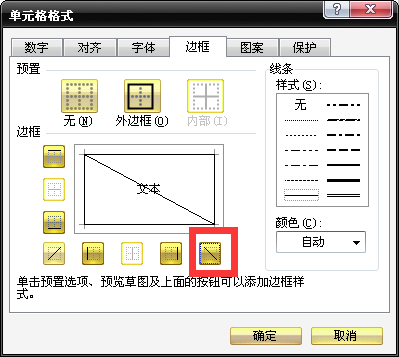
03方法一:“ALT+回车键” ,然后用空格慢慢调整两组词之间的距离。
方法二:然后选中“月份”,右键——设置单元格格式——上标。
选中“姓名”,右键——设置单元格格式——下标。
然后用空格慢慢调整两组词之间的距离。
04设置好之后点击确定就完成了。
05如何在Excel中画多斜线,Word插入表格,然后调整一下表头的长和宽,调整到和Excel中的表头差不多即可,单击“布局”选项卡,点击“绘制斜线表头”按钮。
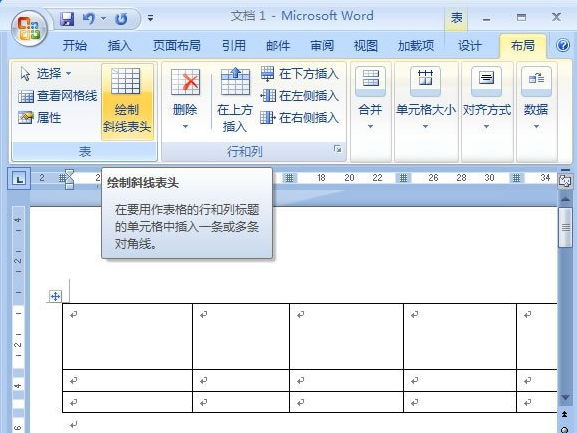
06然后选择一个应用就好。
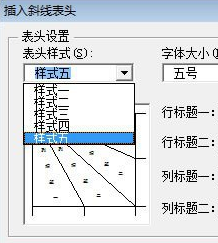
07插入好斜线表头以后,我们单击选中表头,然后 Ctrl+C ,将其复制到Excel中去。
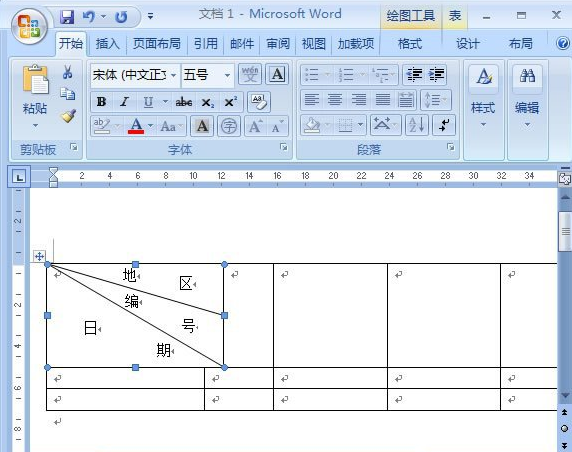
关于excel斜线打字的相关文章推荐:
excel表头斜线字排版怎么做
我们利用excel做表格时,很多时候会要求做到做表头要划斜线,并且上下打上字,比如姓名,月份做的表格,姓名与月份要对应,在做表头时,需要姓名与月份在同一个表格里面,并用斜线区分开来,那么怎么实现呢,下面让学习啦小编为你带来ex
推荐度:





点击下载文档文档为doc格式
